SQLManageDataSources
shoda
Zavedená verze: ODBC 2.0
souhrnu
SQLManageDataSources zobrazí dialogové okno, ve kterém mohou uživatelé nastavit, přidat a odstranit zdroje dat v systémových informacích.
Syntax
BOOL SQLManageDataSources(
HWND hwnd);
Argumenty
hwnd
[Vstup] Nadřazený popisovač okna
Návraty
SQLManageDataSources vrátí hodnotu FALSE, pokud hwnd není platný popisovač okna. V opačném případě vrátí hodnotu PRAVDA.
Diagnostika
Když SQLManageDataSources vrátí hodnotu FALSE, je možné získat přidruženou hodnotu *pfErrorCode voláním SQLInstallerError. Následující tabulka uvádí *pfErrorCode hodnoty, které mohou být vráceny SQLInstallerError a vysvětluje každý z nich v kontextu této funkce.
| *pfErrorCode | Chyba | Popis |
|---|---|---|
| ODBC_ERROR_GENERAL_ERR | Obecná chyba instalačního programu | Došlo k chybě, pro kterou nebyla žádná konkrétní chyba instalačního programu. |
| ODBC_ERROR_REQUEST_FAILED | žádost selhala | Volání ConfigDSN se nezdařilo. |
| ODBC_ERROR_INVALID__HWND | Neplatný popisovač okna | Argument hwnd byl neplatný nebo null. |
| ODBC_ERROR_OUT_OF_MEM | Nedostatek paměti | Instalační program nemohl funkci provést kvůli nedostatku paměti. |
Správa zdrojů dat
SQLManageDataSources zpočátku zobrazí dialogové okno správce zdroje dat ODBC, jak je znázorněno na následujícím obrázku.
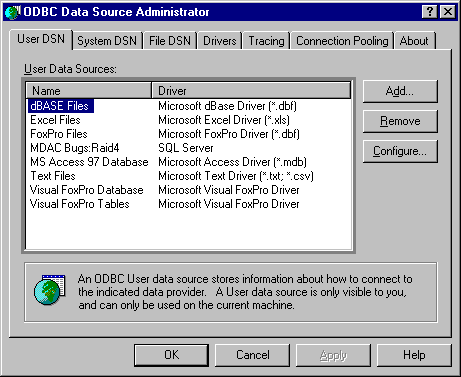 CH23E
CH23E
V dialogovém okně se zobrazí zdroje dat uvedené v informacích o systému na třech kartách: DSN uživatele , systém DSNa Soubor DSN. Pokud uživatel dvakrát klikne na zdroj dat nebo vybere zdroj dat a klikne na Konfigurovat, SQLManageDataSources volá configDSN v instalační knihovně DLL s možností ODBC_CONFIG_DSN.
Pokud uživatel klikne na Přidat, SQLManageDataSources zobrazí dialogové okno Vytvořit nový zdroj dat, jak je znázorněno na následujícím obrázku.
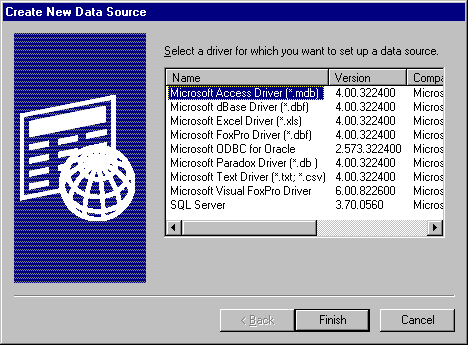 CH23F
CH23F
V dialogovém okně se zobrazí seznam nainstalovaných ovladačů. Pokud uživatel dvakrát klikne na ovladač nebo vybere ovladač a klikne na OK, SQLManageDataSources volá ConfigDSN v instalační knihovně DLL a předá ji ODBC_ADD_DSN možnost.
Pokud uživatel vybere zdroj dat a klikne na Odebrat, SQLManageDataSources se zeptá, zda chce uživatel odstranit zdroj dat. Pokud uživatel klikne Ano, SQLManageDataSources volá ConfigDSN v instalační knihovně DLL s možností ODBC_REMOVE_DSN.
Dialogové okno Vytvořit nový zdroj dat slouží k přidání nebo odstranění zdroje dat uživatele, systémového zdroje dat nebo zdroje dat souboru.
Sítě DSN uživatelů
Názvy DSN vytvořené pro jednotlivé uživatele budou označovány jako dsn uživatele, aby se odlišily od systémových sítí DSN. V systémových informacích jsou zaregistrované názvy DSN uživatelů následujícím způsobem:
HKEY_CURRENT_USERS
SOFTWARE
ODBC
Odbc.ini
Systémové DSN
Dialogové okno Vytvořit nový zdroj dat umožňuje přidat systémový zdroj dat do místního počítače, odstranit ho nebo nastavit konfiguraci systémového zdroje dat.
Zdroj dat nastavený s názvem systémového zdroje dat (DSN) může používat více než jeden uživatel na stejném počítači. Může ho také používat služba pro celou organizaci systému, která pak může získat přístup ke zdroji dat, i když se k počítači nepřihlásí žádný uživatel.
Systémový NÁZEV DSN je registrován v HKEY_LOCAL_MACHINE záznamu v systémových informacích, nikoli v HKEY_CURRENT_USER záznamu. Není svázaný s jedním uživatelem, který se přihlašuje pomocí svého konkrétního uživatelského jména a hesla, ale může ho používat libovolný uživatel tohoto počítače nebo automatickou službu pro celou systém. DsN systému je však svázaný s jedním počítačem. Nepodporuje schopnost používat vzdálené sítě DSN mezi počítači. Systémové DSN jsou registrovány následujícím způsobem v informacích o systému:
HKEY_LOCAL_MACHINE SOFTWARE ODBC Odbc.ini
Sítě DSN souborů
Souborový zdroj dat nemá název zdroje dat, stejně jako zdroj dat počítače a není zaregistrovaný k žádnému uživateli nebo počítači. Informace o připojení pro tento zdroj dat jsou obsaženy v souboru .dsn, který lze zkopírovat do libovolného počítače. Souborový zdroj dat je možné sdílet, v takovém případě se soubor .dsn nachází v síti a může ho používat současně více uživatelů v síti, pokud má uživatel nainstalovaný příslušný ovladač. Zdroj dat souboru může být také nesdílitelný, v takovém případě ho lze použít pouze na jednom počítači.
Další informace o souborových zdrojích dat najdete v tématu Připojení pomocí zdrojů dat souborůnebo viz SQLDriverConnect.
Správa ovladačů
Pokud uživatel klikne na kartu Ovladače v dialogovém okně Správce zdroje dat ODBC, SQLManageDataSources zobrazí seznam ovladačů ODBC nainstalovaných v systému a také informace o ovladačích. Zobrazené datum je datum vytvoření ovladače, jak je znázorněno na následujícím obrázku.
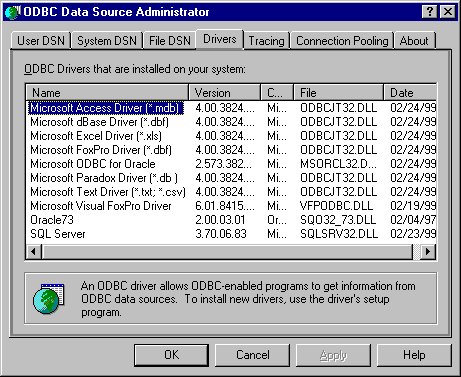
Možnosti trasování
Pokud uživatel klikne na kartu Trasování v dialogovém okně Správce zdroje dat ODBC, SQLManageDataSources zobrazí možnosti trasování, jak je znázorněno na následujícím obrázku.
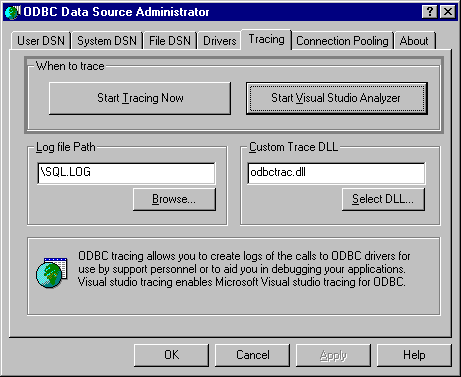
Pokud uživatel klikne na Spustit trasování nyní a potom klikne na OK, SQLManageDataSources povolit trasování ručně pro všechny aplikace aktuálně spuštěné na počítači.
Pokud uživatel zadá název trasovacího souboru do textového pole Cesta k souboru protokolu a potom klikne na tlačítko OK, SQLManageDataSources nastaví klíčové slovo TraceFile v části [ODBC] informací o systému na zadaný název.
Důležitý
Podpora analyzátoru sady Visual Studio byla odebraná od verze Windows 8 (Visual Studio Analyzer byla zahrnuta pouze ve starších verzích sady Visual Studio.) Pro alternativní mechanismus řešení potíží použijte trasování BID.
Pokud uživatel klikne na Spustit Visual Studio Analyzer a potom klikne na OK, Visual Studio Analyzer je povolen. Zůstane povolený, dokud zastavit analyzátor sady Visual Studio.
Další informace o trasování naleznete v tématu Trasování. Další informace o klíčových slovech Trace a TraceFile naleznete v tématu podklíč ODBC .
Související funkce
| Informace o | Vidět |
|---|---|
| Vytváření zdrojů dat | SQLCreateDataSource |